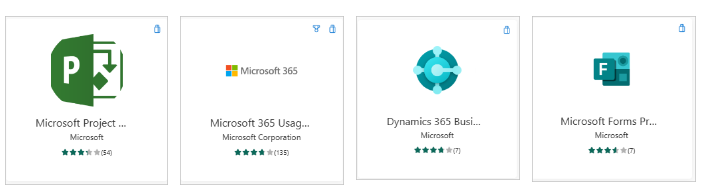Farklı Power BI öğelerini keşfetme
Power BI Çözümleri oluşturmak için birkaç önemli yapı taşları vardır. Bu öğeler yalnızca hangi verilerin sunulduğuna değil, aynı zamanda bunları kullanan kullanıcılara nasıl göründüğüne de yardımcı olur. Bu öğeler veri kümeleri, raporlar ve panolardır. Tüm öğeler çalışma alanları halinde düzenlenir ve kapasiteler üzerinde oluşturulur.
Şimdi bu öğelerin her birine daha ayrıntılı bir şekilde bakalım.
Kapasiteler
Kapasiteler, Power BI içeriğinizi barındırmak ve sunmak için kullanılan bir dizi kaynağı temsil eden temel bir Power BI kavramıdır. Kapasiteler paylaşımlı veya ayrılmıştır. Paylaşılan kapasite diğer Microsoft müşterileriyle paylaşılırken, ayrılmış kapasite ise tamamen tek bir müşteriye ayrılmıştır. Ayrılmış kapasiteler için abonelik gerekir. Varsayılan olarak, çalışma alanları paylaşılan bir kapasitede oluşturulur.
Çalışma Alanları
Çalışma alanları Power BI'daki panolar, raporlar, veri kümeleri ve veri akışları için kapsayıcılardır. İki tür çalışma alanı vardır: Çalışma alanım ve çalışma alanları.
Çalışma alanım, Power BI müşterilerinin kendi içeriği üzerinde çalışma yapabileceği kişisel çalışma alanıdır. Çalışma Alanım sayfasına yalnızca siz erişebilirsiniz. Çalışma Alanım sayfanızda panoları ve raporları paylaşabilirsiniz. Panolar ve raporlar üzerinde işbirliği yapmak veya uygulama oluşturmak istiyorsanız, çalışma alanında çalışmak istersiniz.
Çalışma alanları, iş arkadaşlarıyla işbirliği yapmak ve içerik paylaşmak için kullanılır. Çalışma alanlarınıza iş arkadaşları ekleyebilir ve panolar, raporlar ve veri kümeleri üzerinde işbirliği yapabilirsiniz. Bir özel durum haricinde, tüm çalışma alanı üyelerinin Power BI Pro lisansı olmalıdır.
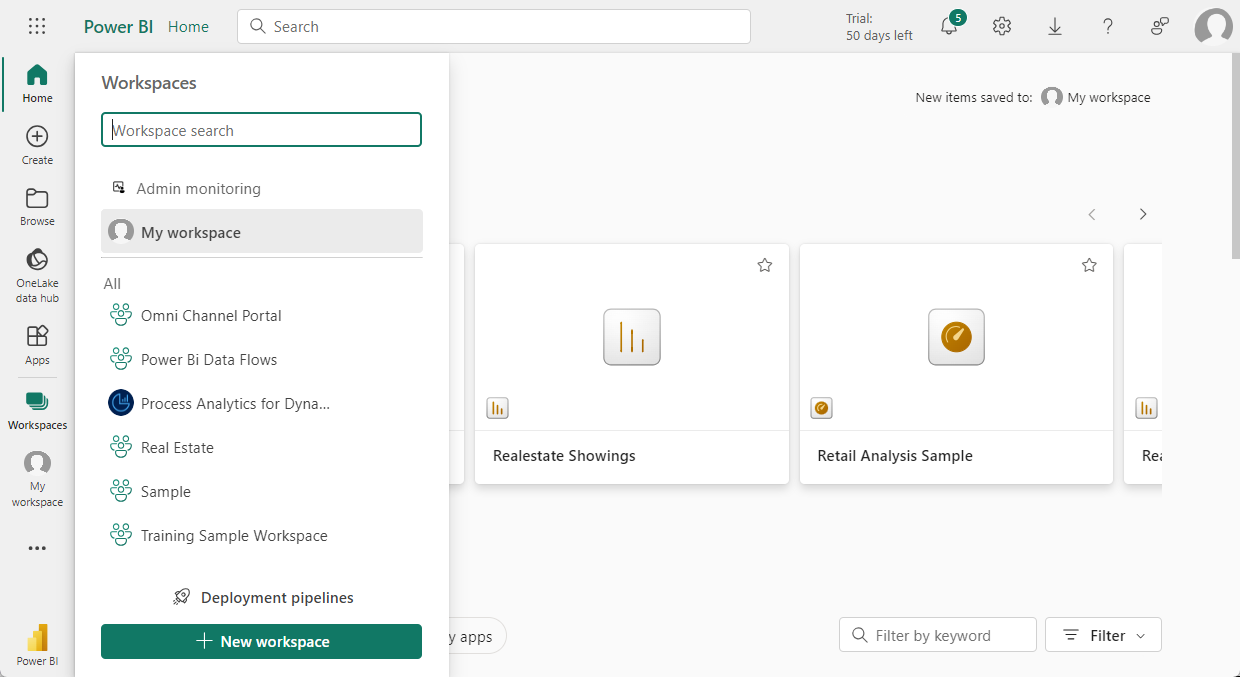
Çalışma alanlarında ayrıca kuruluşunuz için uygulama oluşturur, yayımlar ve yönetirsiniz. Çalışma alanlarını bir Power BI uygulamasını oluşturan içerik için hazırlama alanları ve kapsayıcılar olarak düşünün. Peki, uygulama nedir? Uygulama, kuruluşunuzdaki Power BI tüketicilerine önemli ölçümler sunmak için oluşturulmuş bir pano ve rapor koleksiyonudur. Uygulamalar etkileşimlidir ancak tüketiciler bunları düzenleyemez. Uygulama tüketicileri ve uygulamalara erişimi olan iş arkadaşları Pro lisanslarına ihtiyaç duymaz.
Anlamsal modeller
Anlamsal model, içeri aktardığınız veya bağlandığınız bir veri koleksiyonudur. Power BI, her türlü anlam modeline bağlanmanızı ve bunları içeri aktarmanızı ve hepsini tek bir yerde bir araya getirmenizi sağlar. Anlamsal modeller veri akışlarından da veri kaynağı oluşturabilir.
Anlam modelleri çalışma alanlarıyla ilişkilendirilir ve tek bir anlam modeli birden çok çalışma alanının parçası olabilir. Bir çalışma alanını açtığınızda, ilişkili anlam modelleri anlam modelleri sekmesinde listelenir. Listelenen her anlam modeli bir veri koleksiyonunu temsil eder. Örneğin, anlam modeli OneDrive'da bir Excel çalışma kitabından, şirket içi SSAS tablosal anlam modelinden ve/veya Salesforce anlam modelinden veriler içerebilir. Desteklenen farklı veri kaynakları vardır. Bir çalışma alanı üyesi tarafından eklenen anlamsal modeller yönetici, üye veya katkıda bulunan rolüne sahip diğer çalışma alanı üyeleri tarafından kullanılabilir.
Paylaşılan anlam modelleri
İş zekası, işbirliğine dayalı bir etkinliktir. 'Tek gerçeklik kaynağı' olabilecek standartlaştırılmış semantik modeller oluşturmak önemlidir. Bu standartlaştırılmış anlam modellerini keşfetmek ve yeniden kullanma çok önemlidir. Kuruluşunuzdaki uzman veri modelleyicileri iyileştirilmiş anlam modelleri oluşturup paylaştığında, rapor oluşturucuları doğru raporlar oluşturmak için bu anlam modelleriyle başlayabilir. Kuruluşunuz, karar vermek için tutarlı verilere ve sağlıklı bir veri kültürüne sahip olabilir. Bu paylaşılan anlam modellerini kullanmak için Power BI raporunuzu oluştururken Power BI anlam modelleri'ni seçmeniz yeter.
Raporlar
Power BI raporu çizgi grafikler, haritalar ve diğer öğeler gibi görselleştirmelerden oluşan bir veya daha fazla sayfadır. Power BI'da sıfırdan rapor oluşturabilir, bunları paylaşılan panolardan içeri aktarabilir veya veri kümelerine bağlanırken Power BI'ın oluşturmasını sağlayabilirsiniz. Örneğin, Power View sayfaları içeren bir Excel çalışma kitabına bağlandığınızda Power BI, söz konusu sayfaları temel alan bir rapor oluşturur. Bir SaaS uygulamasına bağlandığınızda Power BI önceden oluşturulmuş bir raporu içeri aktarır.
Raporları görüntülemek ve raporlarla etkileşimli çalışmak için iki mod vardır:
Okuma görünümü: Rapor bir kullanıcı tarafından açıldığında, okuma görünümünde görüntülenir.
Düzenleme görünümü: Düzenleme izinleri olan kişiler için düzenleme görünümü, rapordaki farklı öğeleri ve bunların nasıl sunulduğunu değiştirmek için kullanılır.
Çalışma alanı açıldığında, ilişkili raporlar Raporlar sekmesinde listelenir. Listelenen her rapor, temel alınan veri kümelerinden yalnızca birini temel alan bir veya daha fazla görselleştirme sayfasını temsil eder. Bir raporu açmak için seçin.
Bir uygulamayı açtığınızda bir pano görüntülenir. Rapordan sabitlenmiş pano kutucuklarını (ilerleyen bölümlerde kutucuklar ayrıntılı olarak anlatılır) seçerek kaynak raporlara erişebilirsiniz. Tüm kutucukların raporlardan sabitlenmediğini, bir rapora ulaşmak için birden fazla kutucuğa tıklamanız gerekebileceğini unutmayın.
Raporlar varsayılan olarak Okuma Görünümü'nde açılır. Raporu, Düzenleme Görünümü'nde açmak için Raporu düzenle'yi seçmeniz yeterlidir (gerekli izinlere sahipseniz).
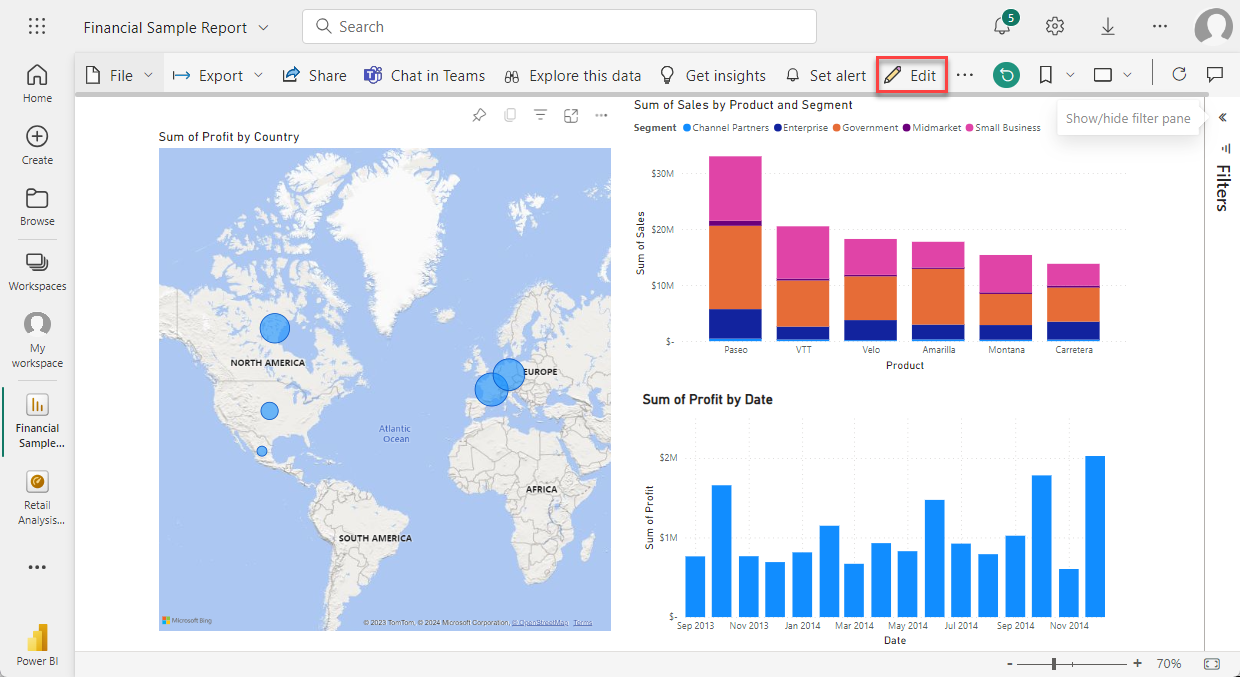
Panolar
Pano, sıfır veya daha fazla kutucuk ve pencere öğesi içeren tek bir tuvaldir. Bir rapordan veya Q&A'dan sabitlenen her kutucuk, bir veri kümesinden oluşturulmuş ve panoya sabitlenmiş tek bir görselleştirme görüntüler. Rapor sayfalarının tamamı da bir panoya tek bir kutucuk olarak sabitlenebilir. Panonuza kutucuk eklemenin birçok yolu vardır ve bu genel bakış konusunda ele alınamayacak kadar çok şey vardır.
Panolar neden oluşturulur? Nedenlerden bazıları şunlardır:
Bir bakışta karar vermek için gereken tüm bilgileri görmek için.
İşletmenizle ilgili en önemli bilgileri izlemek için.
Tüm iş arkadaşlarınızın aynı sayfada olduğundan emin olmak, aynı bilgileri görüntülemek ve kullanmak.
bir işletmenin, ürünün, iş biriminin veya pazarlama kampanyasının vb. durumunu izlemek için.
Daha büyük bir panonun kişiselleştirilmiş bir görünümünü oluşturmak ve bunlar için önemli olan tüm ölçümleri göstermek için.
Bir çalışma alanını açtığınızda ilişkilendirilmiş panolar, Panolar sekmesinde listelenir. Bir panoyu açmak için seçin. Bir uygulamayı açtığınızda size bir pano gösterilir. Pano size aitse, temel alınan veri kümelerine ve raporlara da düzenleme erişiminiz olur. Pano sizinle paylaşıldıysa pano ve temel alınan raporlarla etkileşim kurabilirsiniz ancak değişiklikleri kaydedemezsiniz.
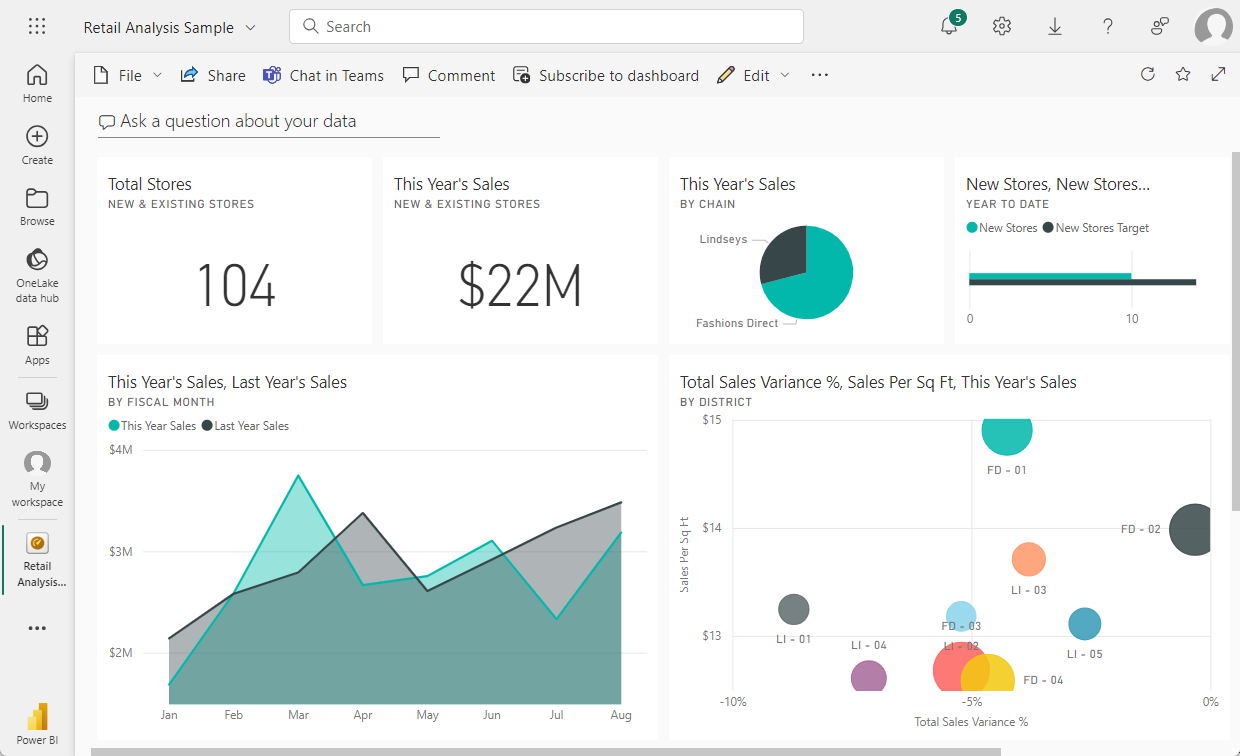
Şablon Uygulamaları
Power BI şablon uygulamaları, Power BI iş ortaklarının çok az kodlamayla veya hiç kodlama yapmadan Power BI uygulamaları oluşturmasına ve bunları herhangi bir Power BI müşterisine dağıtmasına olanak tanır. Bir Power BI iş ortağı olarak, müşterileriniz için kullanıma hazır bir içerik kümesi oluşturur ve bunu kendiniz yayımlarsınız.
Müşterilerinizin kendi hesapları içinde bağlanmasına olanak sağlayan şablon uygulamaları oluşturabilirsiniz. Etki alanı uzmanları olarak, işletme kullanıcılarının kullanımı kolay bir şekilde verilerin kilidini açabilirler.